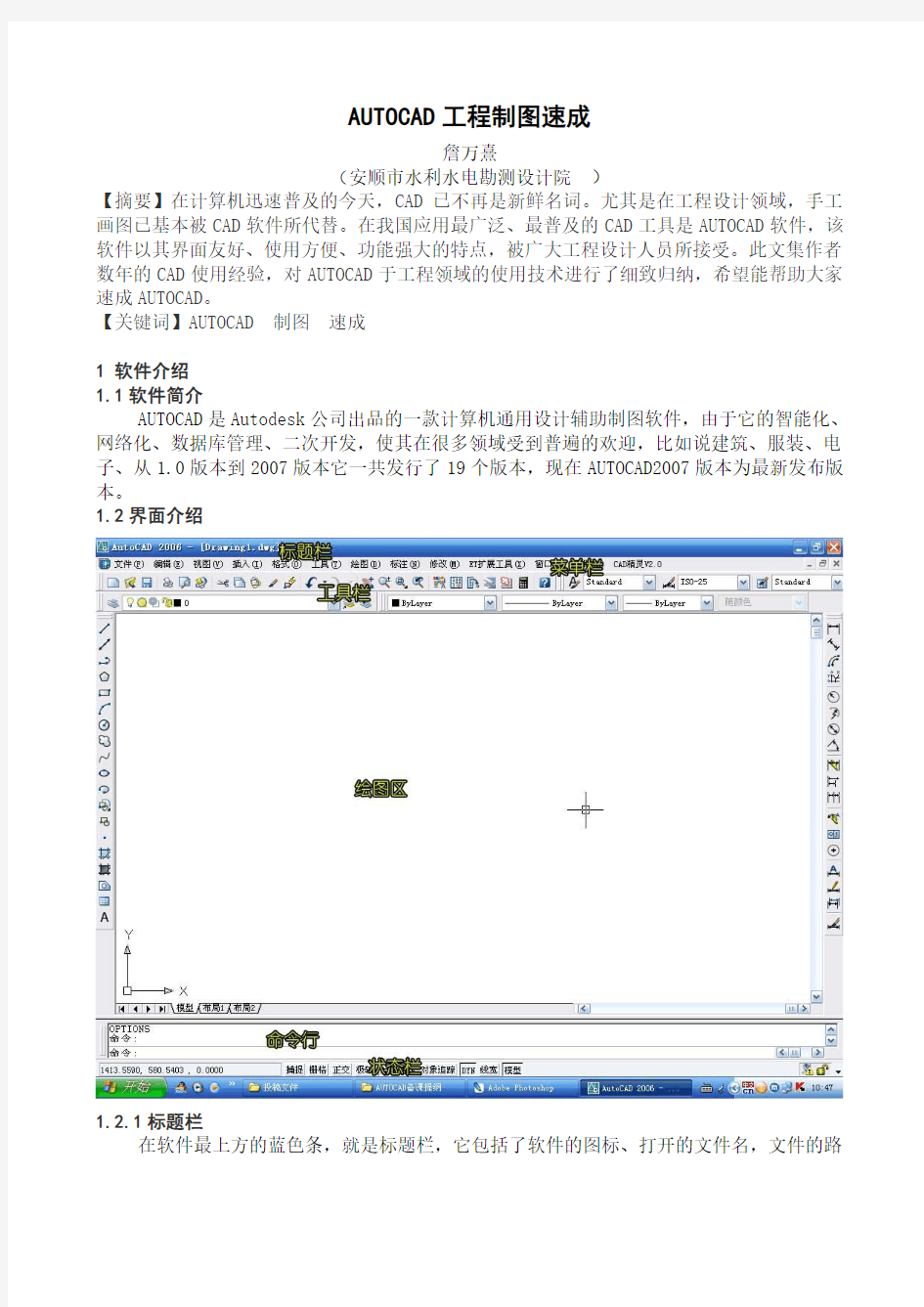
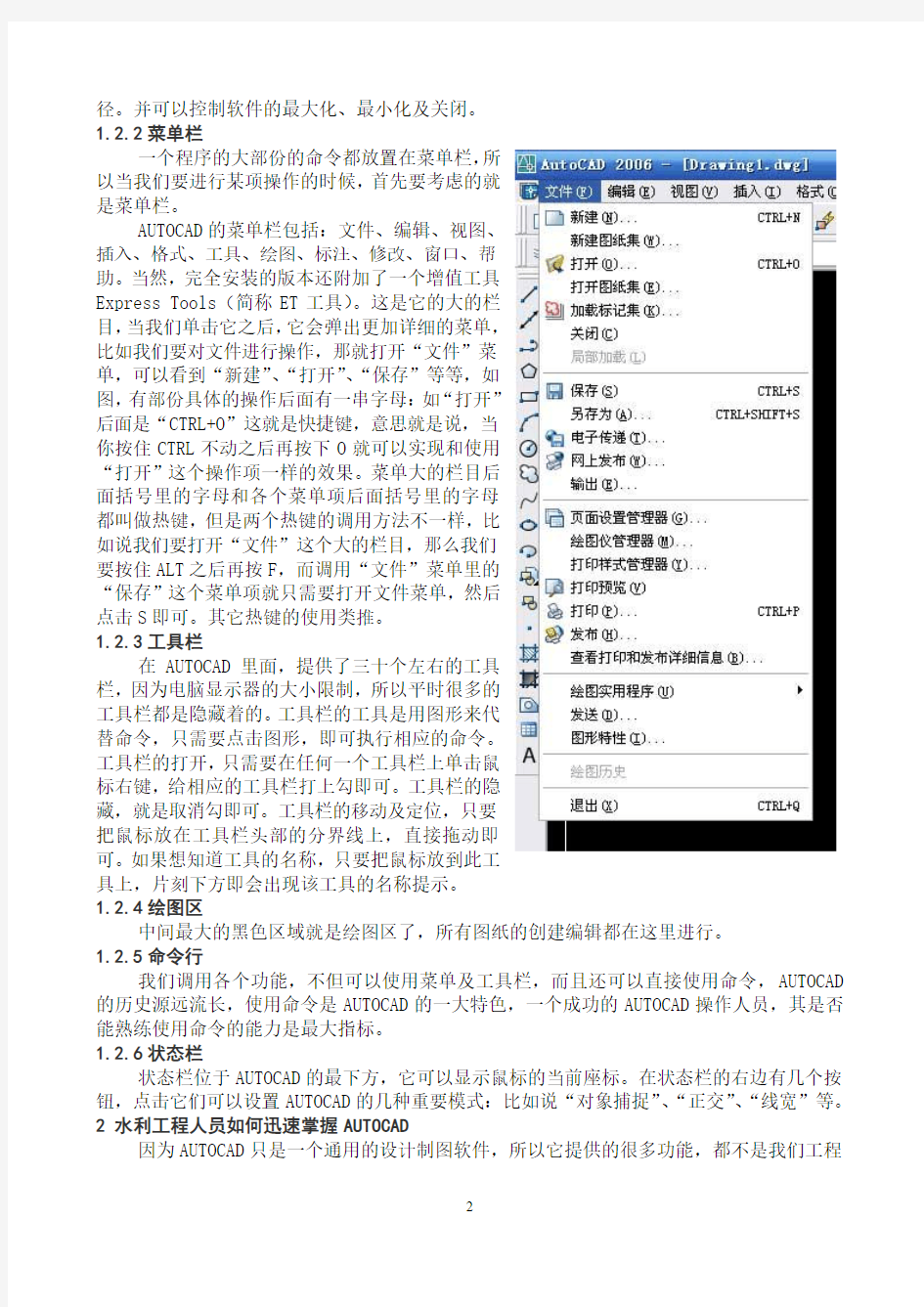
AUTOCAD工程制图速成
詹万熹
(安顺市水利水电勘测设计院)
【摘要】在计算机迅速普及的今天,CAD已不再是新鲜名词。尤其是在工程设计领域,手工画图已基本被CAD软件所代替。在我国应用最广泛、最普及的CAD工具是AUTOCAD软件,该软件以其界面友好、使用方便、功能强大的特点,被广大工程设计人员所接受。此文集作者数年的CAD使用经验,对AUTOCAD于工程领域的使用技术进行了细致归纳,希望能帮助大家速成AUTOCAD。
【关键词】AUTOCAD 制图速成
1 软件介绍
1.1软件简介
AUTOCAD是Autodesk公司出品的一款计算机通用设计辅助制图软件,由于它的智能化、网络化、数据库管理、二次开发,使其在很多领域受到普遍的欢迎,比如说建筑、服装、电子、从1.0版本到2007版本它一共发行了19个版本,现在AUTOCAD2007版本为最新发布版本。
1.2界面介绍
1.2.1标题栏
在软件最上方的蓝色条,就是标题栏,它包括了软件的图标、打开的文件名,文件的路
径。并可以控制软件的最大化、最小化及关闭。
1.2.2菜单栏
一个程序的大部份的命令都放置在菜单栏,所
以当我们要进行某项操作的时候,首先要考虑的就
是菜单栏。
AUTOCAD的菜单栏包括:文件、编辑、视图、
插入、格式、工具、绘图、标注、修改、窗口、帮
助。当然,完全安装的版本还附加了一个增值工具
Express Tools(简称ET工具)。这是它的大的栏
目,当我们单击它之后,它会弹出更加详细的菜单,
比如我们要对文件进行操作,那就打开“文件”菜
单,可以看到“新建”、“打开”、“保存”等等,如
图,有部份具体的操作后面有一串字母:如“打开”
后面是“CTRL+O”这就是快捷键,意思就是说,当
你按住CTRL不动之后再按下O就可以实现和使用
“打开”这个操作项一样的效果。菜单大的栏目后
面括号里的字母和各个菜单项后面括号里的字母
都叫做热键,但是两个热键的调用方法不一样,比
如说我们要打开“文件”这个大的栏目,那么我们
要按住ALT之后再按F,而调用“文件”菜单里的
“保存”这个菜单项就只需要打开文件菜单,然后
点击S即可。其它热键的使用类推。
1.2.3工具栏
在AUTOCAD里面,提供了三十个左右的工具
栏,因为电脑显示器的大小限制,所以平时很多的
工具栏都是隐藏着的。工具栏的工具是用图形来代
替命令,只需要点击图形,即可执行相应的命令。
工具栏的打开,只需要在任何一个工具栏上单击鼠
标右键,给相应的工具栏打上勾即可。工具栏的隐
藏,就是取消勾即可。工具栏的移动及定位,只要
把鼠标放在工具栏头部的分界线上,直接拖动即
可。如果想知道工具的名称,只要把鼠标放到此工
具上,片刻下方即会出现该工具的名称提示。
1.2.4绘图区
中间最大的黑色区域就是绘图区了,所有图纸的创建编辑都在这里进行。
1.2.5命令行
我们调用各个功能,不但可以使用菜单及工具栏,而且还可以直接使用命令,AUTOCAD 的历史源远流长,使用命令是AUTOCAD的一大特色,一个成功的AUTOCAD操作人员,其是否能熟练使用命令的能力是最大指标。
1.2.6状态栏
状态栏位于AUTOCAD的最下方,它可以显示鼠标的当前座标。在状态栏的右边有几个按钮,点击它们可以设置AUTOCAD的几种重要模式:比如说“对象捕捉”、“正交”、“线宽”等。
2 水利工程人员如何迅速掌握AUTOCAD
因为AUTOCAD只是一个通用的设计制图软件,所以它提供的很多功能,都不是我们工程
人员所必需使用的,为了大家能迅速掌握AUTOCAD来应用于制图,以下的陈述,将完全从一个工程人员对AUTOCAD的应用出发,不讲广而泛知的内容,只讲适用于工程人员的比较精辟的AUTOCAD相关使用方法。
2.1培养良好的AUTOCAD操作习惯
学习AUTOCAD操作就和学习打字一样,一定要按照标准操作方式来,否则后期速度极难提上去,想纠正将花费比学习操作更多的时间。标准操作方式是:左手键盘,右手鼠标,绘图过程中尽量多使用命令,少使用菜单及工具栏。依笔者的经验,快捷命令长度小于或等于3个字母的,尽量使用快捷命令。命令输入后,用左手大拇指敲击空格键确定。
常用的快键命令将在2.4章节介绍
2.2设置绘图环境
在命令行左手输入OP后左手大拇指空格确定,打开“选项”对话框。
点击“显示”选项卡,将“窗口元素”框架中的“图形窗口中显示滚动条”的勾去掉,目的是将绘图区尽量最大化。
将“十字光标大小”框架中的值改为100,目的是将光标最大化,有利于绘图时自动对齐。
AUTOCAD状态栏右方的几个按钮,将“捕捉”、“栅格”取消,因为在实际操作中,这两个按钮完全可以不用。
需掌握几个快捷键,正交的快捷键是F8,极轴的快捷键是F10,对象捕捉的快捷键是F3,对象追踪的快捷键是F11。
在对象捕捉按钮上右键单击,再按下S键,可以打开对象捕捉设置对话框,常用的捕捉关键点有:端点,热键是E;中点,热键是M;圆心,热键是C;象限点,热键是Q;交点,热键是I;垂足,热键是P;最近点,热键是R。请根据自己的需要实时调整捕捉关键点,不要太多,设置多了反而不方便。
2.3初始化图纸
2.3.1设置文字样式
根据中央广播电视大学出版社出版的《建筑制图基础》规定,字体的高度(简称字号)分为20、14、10、7、5、3.5、2.5mm七级,汉字高度一般不应小于3.5mm,并宜采用长仿宋体。本号字高为上一号字的字宽,所以宽高比定为0.71。
在命令行输入快键命令ST后空格确定,打开“文字样式”对话框,将“字体”框架中的“使用大字体”勾选去掉,将“字体名”选定为“仿宋_GB2312”。将“效果”框架中的“宽度比例”设置为0.71。点击“应用”按钮确定,关闭此对话框。其它字体样式可参照此设置。
2.3.2设置标注样式
在命令行输入快键命令D后空格确定,打开“标注样式”对话框,单击“样式”列表框中的“ISO-25”,修改其名字为“1-50”(表示这就是1:50标注比例的标注样式)回车确定,点击“修改”按钮,打开“修改标注样式”对话框。
选择“直线”选项卡,将所有的“byblock”改为“bylayer”,意思就是标注对象的线条全部默认取图层属性。根据中央广播电视大学出版社出版的《建筑制图基础》规定,引出线一端应离开轮廓线不小于2MM间隙,尺寸界线宜超出尺寸线2~3MM,图样轮廓线以外的尺寸线,距图样最外轮廓线之间的距离,不宜小于10mm。平行排列的尺寸线的间距,宜为7~10mm,并应保持一致。故“尺寸界线”框架中的“起点偏移量”改为2;“超出尺寸线”值改为2。“尺寸线”框架中的“基线间距”值改为8。
选择“符号和箭头”选项卡,将“箭头”框架中的“箭头大小”值改为3。
选择“文字”选项卡,将“文字外观”框架中的“文字颜色”的值都改为bylayer,“文字高度”值改为3.5;将“文字位置”框架中的“从尺寸线偏移”的值改为1。
选择“主单位”选项卡,将“线性标注”框架中的“小数分隔符”改为“‘.’(句点)”,将“测量单位比例”框架中的“比例因子”的值改为50,表示此标注样式的标注比例为1:50。其它的标注样式可在打开“标注样式管理器”之后,点击“新建”按钮创建,仅是“比例因子”不同而已,其它的值均取一致。
2.3.3设置图层
AUTOCAD的图层,用户可以把图层想象成没有厚度的透明片,各层之间完全对齐。引入图层,用户就可以给每一图层指定绘图所用的颜色、线型、线宽等,并将具有相同颜色、线型、线宽的对象放到对应的图层上。这样,在确定每一个图形对象时,只需确定这个对象的几何数据和所在图层即可,从而节省了绘图工作量与存储空间。
图层关闭与冻结是有区别的,如果图层被冻结,该层上的图形对象不能被显示出来或绘制出来,而且也不参与图形之间的运算。被解冻的图层则正好相反。从可见性来说,冻结层与关闭层是相同的,但冻结层上的对象不参与处理过程中的运算,关闭层上的对象则要参与运算。所以,在复杂的图形中冻结不需要的图层可以加快系统重新生成图形时的速度。
根据中央广播电视大学出版社出版的《建筑制图基础》规定,图线的宽度设置为:粗实线线宽可取为b,虚线线宽可取为0.5b,细实线、点划线、双点划线、波浪线、折断线线宽均可取为0.25b。
制作,其快捷命令为PL,其多段线的宽度根据上表直接进行设定,这样可以避免图层线宽影响到这些线的线宽设定。
粗实线的线宽b,应根据图的大小和复杂程度在0.5~2mm之间选用。图线宽度的推荐系列为:0.18、0.25、0.35、0.5、0.7、1.0、1.4、2.0mm。综合以上,故粗实线线宽可取0.7mm;虚线线宽可取0.35mm;细实线及其余较细的线线宽均可取0.18mm。
在命令行输入la并空格确定,打开“图层特性管理器”,
将图层“0”的线宽改为0.18;
新建图层,改名为“粗线”,改颜色为“红色”,改线宽为0.7MM
新建图层,改名为“虚线”,改颜色为“蓝色”,改线宽为0.35MM
新建图层,改名为“细线”,改颜色为“黄色”,改线宽为0.18MM
从我们设置的图层来看可以看出,我们是把具有相同线宽的对象分别放入相应图层来管理对象的。如果想再分细,可以依据相同的线宽,不同的线型进行再一次划分,这可以视图纸的复杂程度来确定是否需要。
此时,图层设置已基本完成,其余的图层,可以依大家的需要自己添加,尽量精简图层数量,否则以后修改起来会不方便。
2.3.4绘图纸边框及标题栏
参照笔者多年的计算机绘图经验,参考比照了几个单位的绘图方法,笔者认为我们工程制图领域的AUTOCAD学习应用,完全可以抛弃“图纸空间”及“浮动视口”两大AUTOCAD功能块来进行,笔者所介绍的这一套绘图方法,均只使用了模型空间,成图方式符合大家手绘图纸的工程习惯,浅显易懂,图纸查看及修改都非常方便。
现在以绘制一张A3图纸为例,在模型空间创建一个420X297的矩形,将其放入“细线”层,表示这是一张A3图纸。再用多段线绘制一个390X287的矩形图框线,线宽设定为1.0mm,与上一个矩形的左边矩为25,其余边距为5,表示是这张A3图纸的绘图区域。
至于标题栏的插入,因为具体到每一个工程,都是统一使用一个形式的标题栏,所以,请大家自行向单位的其他人拷贝,如果必需自己制作,只需参照相应制图规范进行即可。值得注意的是标题栏外框线线宽须设定为0.7,标题栏分格线、会签栏线线宽须设定为0.35。
2.4常用的各类命令详解
2.4.1绘图命令
绘直线命令LINE,快捷命令为L
绘构造线命令XLINE,快捷命令为XL
绘多段线命令PLINE,快捷命令为PL
绘矩形命令RECTANG,快捷命令为REC
绘圆弧命令ARC,快捷命令为A
绘圆命令CIRCLE,快捷命令为C
绘样条曲线命令SPLINE,快捷命令为SPL
插入块命令INSERT,快捷命令为I
创建块命令BLOCK,快捷命令为B
图案填充命令BHATCH,快捷命令为H
绘多行文字命令MTEXT,快捷命令为T
2.4.2修改命令
删除对象命令ERASE,快捷命令为E
复制对象命令COPY,快捷命令为CO
创建对象的镜像命令MIRROR,快捷命令为MI
偏移命令OFFSET,快捷命令为O
阵列命令ARRAY,快捷命令为AR
移动命令MOVE,快捷命令为M
旋转命令ROTATE,快捷命令为RO
缩放命令SCALE,快捷命令为SC
拉伸命令STRETCH,快捷命令为S
修剪命令TRIM,快捷命令为TR
延伸命令EXTEND,快捷命令为EX
倒角命令CHAMFER,快捷命令为CHA
倒圆角命令FILLET,快捷命令为F
分解命令EXPLODE,快捷命令为X
2.4.3标注命令
创建线性标注命令DIMLINEAR,快捷命令为DLI
基线标注命令DIMBASELINE,快捷命令为DBA
连续标注命令DIMCONTINUE,快捷命令为DCO
编辑标注命令DIMEDIT,快捷命令为DED
2.4.4其它命令
特性匹配命令MATCHPROP,快捷命令为MA
打开“选项”对话框命令OPTION,快捷命令为OP
设置文字样式命令STYLE,快捷命令为ST
设置标注样式命令DIMSTYLE,快捷命令为D
设置图层命令LAYER,快捷命令为LA
2.5如何正确打印AUTOCAD图纸
图纸制作完毕,当然得付诸打印,打印步骤如下:
按快捷键CTRL+P,打开“打印-模型”对话框,在此对话框最右下角有一个圆形的小按钮,点击它,将对话框完全展开。在“打印机/绘图仪”框架中选定你所使用的打印机型号;在“图纸尺寸”框架中选定要输出的图纸大小,将“打印区域”框架里的“打印范围”的值改为“窗口”这时会提示你用窗口方式选择要打印的区域范围,将要输出的该张图纸的两个对角用窗口方式选定,最好使用端点捕捉方式。选定后,会自动弹回“打印-模型”对话框,如果选定的范围不满意,可以点击“打印区域”框架里的“窗口”按钮再次选择打印区域。将“打印偏移”框架中的“居中打印”复选框改为勾选状态;将“打印比例”框架中的“布满图纸”复选框改为勾选状态;将“打印样式表”框架中的下拉列表框的值改为“acad.ctb”点击此下拉列表框旁边的“编辑”小按钮,会弹出“打印样式表编辑器”对话框,选中“格式视图”选项卡,将“打印样式”下面的颜色全部选中,将“特性”框架中的“颜色”值改为“黑色”,点击“保存并关闭”按钮,返回“打印-模型”对话框。点击“预览”按钮进行预览,如果满意的话,即可进行打印输出了。
3 AUTOCAD高级应用
经过以上的学习,只要假以时日操作熟练,用AUTOCAD绘制工程图纸很快将不是问题,但是AUTOCAD的功能远远不只这些,AUTOCAD能成为平面矢量绘图领域的龙头老大,不可能仅仅如我们前面所学习的那么简单,它在提供给用户基本功能的同时又是一个开放的软件,允许用户对软件的多种元素进行自定义,也能让用户在它的基础上自由开发出更多的功能,因为此两项栏目涉及的东西太多,且对一般使用人员没有太大帮助,故笔者只作简单介绍。
3.1高级应用一:AUTOCAD的自定义
AUTOCAD的自定义范围包括:
1、自定义菜单(可以制作用户自己的菜单);
2、自定义工具条(可以自己制作工具条);
3、自定义快捷命令(前面笔者介绍过);
4、自定义线型(可以自己制作陡坎线等各类特殊线型);
5、自定义图案填充(可以制作填土等等图案来完成填充);
6、自定义样板(你一定希望新建文件的时候,图纸就已经初始化完成,那你可以先设置好一个新文档后另存为“AUTOCAD图形样板(*.DWT)”,在新建图形时调用它就能满足你的要求);
3.2高级应用二:AUTOCAD的二次开发
AutoCAD提供了三种主要的开发工具,分别是:使用C/C++的ObjectARX,VB/VBA的ActiveX开发,以及AutoLISP/VisualLISP开发工具。
新手推荐使用VBA,这种工具对初学者来说非常友好,Visual Basic的代码阅读及制作起来非常容易,在所有的开发工具中,这是一种开发速度最快的工具,特别是在开发需要图形界面(对话框)的程序时,最为理想。
4 小知识
【小知识1】快捷命令的概念:比如说在命令行输入Line可以画直线,而输入L也可以同样地画直线,那么L就是Line的快捷命令。快捷命令的查找方法是选择菜单命令“工具>自定义>编辑程序参数(acad.pgp)”,打开的文本文件里可以找到一行“L, *LINE”,这就是表示,L被定义为Line的快捷命令,其它的快捷命令查找方式类推。
【小知识2】注意,在打开“文字样式”对话框后,“字体名”里有另一类中文字体,例如“@仿宋_GB2312”表示,这种字体是表示竖向输入,平时用不着。
【小知识3】在图层里经常可看到图层“Defpoints”此层是AUTOCAD自动生成,此层对象是不可打印的,请大家不要将对象绘到此层。
【小知识4】快捷命令可以添加或修改:在打开的acad.pgp文本文件里按下CTRL+F使用查找命令,查找内容使用“Z,”可以找到这样一行文字“Z, *ZOOM”,快捷命令即可在其下面添加。格式为“你定义的快捷命令”+“, *”+“命令的全称”即可。但是笔者不推荐大家使用这种方式来定义过多的快捷命令,因为我们时常要使用别人的电脑来绘制AUTOCAD图纸,如果你用惯了自己的快捷命令,那就会对使用别人电脑上的AUTOCAD感到非常的不习惯。
AutoCAD 2011视频教程板书 学习AutoCAD2011视频教程网址:https://www.doczj.com/doc/4711086133.html,/?vipid=8323 第一节:AutoCAD 2011简介与界面组成 一、AutoCAD 2011简介 CAD是由美国的Autodesk公司所研制开发的。其全称为Computer Aided Design ,即 计算机辅助设计。主要的应用领域包括:机械设计、建筑设计、电路设计、桥梁设计、 服装设计等。 二、AutoCAD 2011工作界面 1、视图(面板)——三维建模——在二维模型空间中——显示ViewCube 三、AutoCAD 2011界面组成 1、常用工具栏 2、面板区 3、绘图区(工作区) 4、命令行 5、状态栏 第二节:绝对直角坐标 一、坐标的分类:绝对坐标和相对坐标 (1)绝对直角坐标:其输入格式为:X,Y 注:逗号要用英文状态下的逗号。 (2)直线 (3)确定:回车或空格 第三节:相对直角坐标 (1)相对直角坐标:其输入格式为:@X,Y 注:@的含义是将刚才所画的点看成是坐标原点。
第四节:实例——相对直角坐标练习题 1、基本操作:按住中键是平移,滚动中键是缩放。 2、视图(面板)——工具栏——AutoCAD——对象捕捉 第五节:测量工具的使用 1、长度 2、半径 3、角度 第六节:相对极坐标 一、相对极坐标 (1)相对极坐标:其输入格式为:@L<α 注:L:表示长度 α:表示角度 角度的计算:以最近画的点水平向右画一条直线作为计算角度的起点,与你要画的线之间的夹角即为要输入的角度。 顺时针为负值,逆时针为正值。 第七节:矩形工具 一、CAD中命令的方法 1、工具面板:通过工具面板中按钮。 2、快捷键:直接在命令行中输入相对应的命令。 注:快捷键是提高作图速度的很有效的手段。 二、基本图形的绘制 1、矩形(REC) 第八节:圆 1、圆(C) 2、圆的绘制方法: (1)圆心、半径 (2)圆心、直径 (3)两点 (4)三点 (5)相切、相切、半径 (6)相切、相切、相切 第九节:圆弧 1、重生成(re):可以使圆弧和圆在视觉上变的更圆滑。 2、圆弧(A) 注:在绘制圆孤时,起点到终点的顺序是按逆时针方向绘制的。 第十(一)节:正交与对象捕捉 1、正交(F8):是快速绘制水平或垂直线段的命令。 注:当正交打开时,所输入的值全部为正值,方向由鼠标方向所决定。 2、对象捕捉 a、一次性捕捉:调用该命令后只能使用一次。 b、永久性捕捉(F3):调用该命令后可以使用无数次。 第十二节:实例——对象捕捉 1、测量距离(DI) 2、在捕捉圆心点时一定要将鼠标放到圆弧上才能捕捉到。 第十三节:选择对象的方法 1、单选:用鼠标直接点击要选择的对象。 2、包围式选择:光标单击后从左向右拉出一个选择框,凡是被选择框全部包围的对象
《中文版AutoCAD工程制图(2008版)》 答案 第2章 1. 问答题 (1) 叙述AutoCAD 2008对计算机系统的软、硬件的要求(见2.1.1节)。 (2) 叙述AutoCAD 2008工作界面的组成,并说明各组成部分的功能(见2.2节)。 (3) 叙述绘图时确定二维点的方式(见2.5节)。 2. 选择题 从下面各题中选择正确的答案。 (1) 安装AutoCAD 2008时,一般要求计算机有512MB的内存,有750MB以上的硬盘空间。 a. 正确√ b. 错误 (2) 启动AutoCAD 2008与启动一般Windows应用程序的方法相同。 a. 正确√ b. 错误 (3) AutoCAD 2008的命令和系统变量区分大小写。 a. 正确 b. 错误√ (4) AutoCAD图形文件的扩展名是dwt。 a. 正确 b. 错误√ (5) 可以同时打开多个AutoCAD图形文件。 a. 正确√ b. 错误 第3章 1. 选择题 从下面各题中选择正确的答案。 (1) 用LINE命令可以绘制出一系列直线段。 a. 正确√ b. 错误 (2) 可以从指定的点向任意方向绘制射线。 a. 正确√ b. 错误 (3) 最多可以绘制有1024条边的正多边形。 a. 正确√ b. 错误 (4) RECTANG命令允许根据指定的面积绘制矩形。 a. 正确√ b. 错误 (5) 用CIRCLE命令的“相切、相切、半径(T)”选项绘制圆时,得到的圆与选择相切对象时的选择位置无关。 a. 正确 b. 错误√ (6) 根据包含角绘制圆弧时,包含角有正、负之分。 a. 正确√ b. 错误 (7) 点对象只有一种样式。 a. 正确 b. 错误√
AutoCAD 2013园林景观设计实战从入门到精通视频教程 AutoCAD2013园林景观设计实战从入门到精通视频教程为“从入门到精通”系列中的一本。全书共14章,第1~5章主要讲解了建筑园林景观设计的基础知识,包括AutoCAD2013绘图基础与控制,AutoCAD图形的绘制与编辑,图形的尺寸、文字标注与表格,使用块、外部参照和设计中心等;第6~11章主要讲解了园林景观元素的设计方法,包括园林建筑,园林小品,园林水景图,园林植物,园林道路,园林大门围墙的绘制等;第12~14章为综合实例篇,通过住宅小区园林绿化景观,办公楼园林景观,城市中心广场景观等施工图设计与绘制,综合讲解了不同特色、不同类型的园林设计思路和施工图的绘制技巧。 AutoCAD2013园林景观设计实战从入门到精通视频教程目录 AutoCAD基础知识篇 第1章AutoCAD 2013基础入门 实例001 AutoCAD 2013工作空间的切换 实例002 初识AutoCAD 2013 实例003 AutoCAD 2013绘图方法的使用 实例004 设置绘图环境 实例005 设置系统运行环境 实例006 使用坐标系 实例007 图形的显示与控制 实例008 图层的规划与管理 实例009 设置绘制辅助功能 实例010 参数化约束设计 第2章二维图形的绘制
实例012 绘制构造线 AutoCAD基础知识篇 第1章AutoCAD 2013基础入门 实例001 AutoCAD 2013工作空间的切换实例002 初识AutoCAD 2013 实例003 AutoCAD 2013绘图方法的使用实例004 设置绘图环境 实例005 设置系统运行环境 实例006 使用坐标系 实例007 图形的显示与控制 实例008 图层的规划与管理 实例009 设置绘制辅助功能 实例010 参数化约束设计 第2章二维图形的绘制 实例011 绘制直线 实例012 绘制构造线 实例013 绘制多段线 实例014 绘制圆及圆弧 实例015 绘制矩形 实例016 绘制正多边形 实例017 绘制单点
AUTOCAD工程制图速成 詹万熹 (安顺市水利水电勘测设计院) 【摘要】在计算机迅速普及的今天,CAD已不再是新鲜名词。尤其是在工程设计领域,手工画图已基本被CAD软件所代替。在我国应用最广泛、最普及的CAD工具是AUTOCAD软件,该软件以其界面友好、使用方便、功能强大的特点,被广大工程设计人员所接受。此文集作者数年的CAD使用经验,对AUTOCAD于工程领域的使用技术进行了细致归纳,希望能帮助大家速成AUTOCAD。 【关键词】AUTOCAD 制图速成 1 软件介绍 1.1软件简介 AUTOCAD是Autodesk公司出品的一款计算机通用设计辅助制图软件,由于它的智能化、网络化、数据库管理、二次开发,使其在很多领域受到普遍的欢迎,比如说建筑、服装、电子、从1.0版本到2007版本它一共发行了19个版本,现在AUTOCAD2007版本为最新发布版本。 1.2界面介绍 1.2.1标题栏 在软件最上方的蓝色条,就是标题栏,它包括了软件的图标、打开的文件名,文件的路
径。并可以控制软件的最大化、最小化及关闭。 1.2.2菜单栏 一个程序的大部份的命令都放置在菜单栏,所 以当我们要进行某项操作的时候,首先要考虑的就 是菜单栏。 AUTOCAD的菜单栏包括:文件、编辑、视图、 插入、格式、工具、绘图、标注、修改、窗口、帮 助。当然,完全安装的版本还附加了一个增值工具 Express Tools(简称ET工具)。这是它的大的栏 目,当我们单击它之后,它会弹出更加详细的菜单, 比如我们要对文件进行操作,那就打开“文件”菜 单,可以看到“新建”、“打开”、“保存”等等,如 图,有部份具体的操作后面有一串字母:如“打开” 后面是“CTRL+O”这就是快捷键,意思就是说,当 你按住CTRL不动之后再按下O就可以实现和使用 “打开”这个操作项一样的效果。菜单大的栏目后 面括号里的字母和各个菜单项后面括号里的字母 都叫做热键,但是两个热键的调用方法不一样,比 如说我们要打开“文件”这个大的栏目,那么我们 要按住ALT之后再按F,而调用“文件”菜单里的 “保存”这个菜单项就只需要打开文件菜单,然后 点击S即可。其它热键的使用类推。 1.2.3工具栏 在AUTOCAD里面,提供了三十个左右的工具 栏,因为电脑显示器的大小限制,所以平时很多的 工具栏都是隐藏着的。工具栏的工具是用图形来代 替命令,只需要点击图形,即可执行相应的命令。 工具栏的打开,只需要在任何一个工具栏上单击鼠 标右键,给相应的工具栏打上勾即可。工具栏的隐 藏,就是取消勾即可。工具栏的移动及定位,只要 把鼠标放在工具栏头部的分界线上,直接拖动即 可。如果想知道工具的名称,只要把鼠标放到此工 具上,片刻下方即会出现该工具的名称提示。 1.2.4绘图区 中间最大的黑色区域就是绘图区了,所有图纸的创建编辑都在这里进行。 1.2.5命令行 我们调用各个功能,不但可以使用菜单及工具栏,而且还可以直接使用命令,AUTOCAD 的历史源远流长,使用命令是AUTOCAD的一大特色,一个成功的AUTOCAD操作人员,其是否能熟练使用命令的能力是最大指标。 1.2.6状态栏 状态栏位于AUTOCAD的最下方,它可以显示鼠标的当前座标。在状态栏的右边有几个按钮,点击它们可以设置AUTOCAD的几种重要模式:比如说“对象捕捉”、“正交”、“线宽”等。 2 水利工程人员如何迅速掌握AUTOCAD 因为AUTOCAD只是一个通用的设计制图软件,所以它提供的很多功能,都不是我们工程
. . . 工程制图及AUTOCAD 实验指导书 任课教师:缪玉桂 机械与电气工程学院
实验一AutoCAD的基本操作及简单图形绘制实验 一、实验目的 1、熟悉软件的界面组成部分及其功能,熟悉对图形文件进行管理的基本法。 2、掌握绘图环境的设置、坐标系的使用。 3、了解如创建样板文件,了解辅助绘图工具的使用法。 二、实验容 1、习题集75页图2; 2、习题集75页图3; 3、习题集76页图9。 三、实验步骤 1、 (1)画中心线 执行LINE命令,AUTOCAD提示:指定第一点:0,0 指定下一点为:@24,0 重复执行LINE命令,AUTOCAD提示:指定第一点:12,12 指定下一点为:@0,-24 重复执行LINE命令,AUTOCAD提示:指定第一点:50,0 指定下一点为:@33,0 (2)画粗实线 以12,0为圆心,画直径为12和18的圆。 执行LINE命令,AUTOCAD提示:指定第一点:53,9 依次指定下一点为:@27,0 @0,-18 @-27,0 最后输入C封闭图形即可。(注意三视图的相对位置和投影关系) (3)画虚线 执行LINE命令,AUTOCAD提示:指定第一点53,6 指定下一点为:@27,0 重复执行LINE命令,AUTOCAD提示:指定第一点:53,-6 指定下一点为:@27,0 2、 (1)画中心线 执行LINE命令,AUTOCAD提示:指定第一点:0,0 指定下一点为:@34,0 重复执行LINE命令,AUTOCAD提示:指定第一点:17,17 指定下一点为:@0,-45 重复执行LINE命令,AUTOCAD提示:指定第一点:50,0 指定下一点为:@28,0 (2)画粗实线 以17,0为圆心,画直径为14的圆。 以三点式画圆弧,三点坐标分别为:3,0、17,14和31,0。 执行LINE命令,AUTOCAD提示:指定第一点:3,0 依次指定下一点为:@0,-25
AutoCad 2010中文版实用视频教程+源文件 AutoCAD2010是由外国的Autodesk公司开发出来的CAD软件,借助此款cad软件我们可以更准确、安全和高效的共享设计数据,并且你可以体验下DWG格式所带来的强大震撼。DWG格式现在已经是业界最标准使用最广泛的设计数据格式之一,使用这种格式可以使观众随时了解设计人员的最新设计决策。并且AutoCAD 2010中文版可以让设计人员借助强大的渲染工具、演示图形、绘图和三维打印功能设打印功能设计出更为成功的作品出来. 文档编制 AutoCAD被视为出色的文档编制软件是有原因的。借助AutoCAD中强大的文档编制工具,您可以加速项目从概念到完成的进程。使用自动化、管理和编辑工具可以最大限度地减少重复性任务,并加快项目完成速度。25年来,AutoCAD在以创新方式编制文档方面一直处于领先地位,无论项目的规模与范围有多大,它都能帮助您应对各种挑战。 设计沟通 AutoCAD能够帮助您实现无缝沟通。借助AutoCAD,您可以安全、高效、精确地共享关键设计数据。您可以体验本地DWG?格式支持带来的强大优势。DWG?是业界使用最广泛的设计数据格式,您可以通过它让所有人员随时了解您的最新设计决策。借助支持演示的图形、渲染工具,以及业界一些最佳的打印和三维打印功能,您的创意将会更加出色。AutoCAD能够为您带来最佳沟通体验。 探索设计构想 AutoCAD具备强大的三维功能,支持您探索各种创新造型。AutoCAD与一张白色的画布极为相似。它们都能够让您创建之前难以想象的设计。但是,AutoCAD能够让您灵活地以二维和三维方式探索设计构想,并且还提供了直观的工具帮助您实现创意。摆在您面前的是一张白色的画布——您打算在上面设计什么? 定制 以前所未有的方式定制和配置AutoCAD。您的工作极为独特。您所用的软件也应如此。根据自己的独特需求定制AutoCAD比您想象的还要轻松。配置您的设置,扩展软件,构建定制工作流程,开发个人专用应用或者使用已构建好的应用。有些人认为只能在灵活性和强大功能之间二选一。但AutoCAD能够让您同时拥有这两种优势。 AutoCad 2010 中文版实用视频教程目录: 1-1 绘制20mm长的线段 2-1 绘制直线图形 2-2 绘制连环圆图形 2-3 绘制梅花图案
AutoCAD2010教程 第1课计算机绘图技术概述 本课要点:(1)计算机绘图技术简介 (2)现有计算机绘图技术 (3)一般性介绍,以自学为主。 计算机辅助设计(CAD:Computer Aided Design)的概念和内涵是随着计算机、网络、信息、人工智能等技术或理论的进步而不断发展的。CAD技术是以计算机、外围设备及其系统软件为基础,包括二维绘图设计、三维几何造型设计、优化设计、仿真模拟及产品数据管理等内容,逐渐向标准化、智能化、可视化、集成化、网络化方向发展。 60-70年代提出并发展了计算机图形学、交互技术、分层存储符号的数据结构等新思想,为CAD技术的发展和应用打下了理论基础。 80年代图形系统和CAD/CAM工作站的销售量与日俱增,美国实际安装CAD系统至1988年发展到63000套。CAD/CAM技术从大中企业向小企业扩展;从发达国家向发展中国家扩展;从用于产品设计发展到用于工程设计和工艺设计。 90年代由于微机加视窗95/98/NT操作系统与工作站加Unix操作系统在以太网的环境下构成了CAD系统的主流工作平台,因此现在的CAD技术和系统都具有良好的开放性。图形接口、图形功能日趋标准化。 21世纪初是CAD软件重新洗牌,重新整和阶段。近几年里,CATIA、UG等软件公司合并,以及AutoCAD等软件在原来二维绘图为主基础上,逐渐完善、开发了三维功能。随着Internet 技术的广泛应用,协同设计、虚拟制造等技术的发展,要求一个完善的CAD软件必须能够满足现代设计人员的各种要求,如CAD与CAM的集成、无缝连接及较强的装配功能、渲染、仿真、检测功能。 在CAD系统中,综合应用文本、图形、图像、语音等多媒体技术和人工智能、专家系统等技术大大提高了自动化设计的程度,出现了智能CAD新学科。智能CAD把工程数据库及其管理系统、知识库及其专家系统、拟人化用户接口管理系统集于一体,形成了完美的CAD 系统结构。 CAD的三维模型有三种,即线框、曲面和实体。早期的CAD系统往往分别对待以上三种造型。而当前的高级三维软件,例如CA TIA、UG、Pro/E等则是将三者有机结合起来,形成一个整体,在建立产品几何模型时兼用线、面、体三种设计手段。其所有的几何造型享有公共的数据库,造型方法间可互相替换,而不需要进行数据交换。 AutoCAD是由美国Autodesk公司开发的通用计算机辅助设计软件,是目前世界上应用最广的CAD软件。随着时间的推移和软件的不断完善,AutoCAD已由原先的侧重于二维绘图技术为主,发展到二维、三维绘图技术兼备、且具有网上设计的多功能CAD软件系统。AutoCAD 具有良好的用户界面,通过交互菜单或命令行方式便可以进行各种操作。它的多文档设计环境,让非计算机专业人员也能很快地学会使用。(版本:AutoCAD R12 CAD R13 CAD R14 CAD R15 CAD2000-CAD2010 ) 三维实体CAD技术的代表软件有CATIA、Pro/Engineer、UG、SolidWorks、CAXA等。 第2课AutoCAD2010的启动与工作空间的设置 2.1启动 2.2切换工作空间(AutoCAD经典,二维草图与注释,三维建模,自定义) 第3课AutoCAD 2010的绘图环境 本课要点:(1)操作界面(2)文件操作(3)坐标系
AutoCAD 2007 中文版软件使用入门到精通标准视频教程 AutoCAD是由美国Autodesk欧特克公司于二十世纪八十年代初为微机上应用CAD技术而开发的绘图程序软件包,经过不断的完善,现已经成为国际上广为流行的绘图工具。AutoCAD具有良好的用户界面,通过交互菜单或命令行方式便可以进行各种操作。它的多文档设计环境,让非计算机专业人员也能很快地学会使用。在不断实践的过程中更好地掌握它的各种应用和开发技巧,从而不断提高工作效率。AutoCAD具有广泛的适应性,它可以在各种操作系统支持的微型计算机和工作站上运行,并支持分辨率由320×200到2048×1024的各种图形显示设备40多种,以及数字仪和鼠标器30多种,绘图仪和打印机数十种,这就为AutoCAD的普及创造了条件。 AutoCAD 2007中文版是Autodesk公司CAD系列最新推出的产品,中文版是为中国人量身定做。介绍了AutoCAD 2007中文版的新功能及各种操作方法、操作技巧和应用实例。教程最大的特点是,在进行知识点讲解的同时,列举了大量的实例,使学习者轻松的掌握AutoCAD 2007中文版的使用方法及技巧。 1-1.软件和界面简介 2-1.参照物和坐标系 3-1.点的精确定位(1) 3-2.点的精确定位(2) 3-3.点的精确定位(3) 4-1.点 4-2.圆环 4-3.射线和构造线 4-4.圆 4-5.弧 4-6.椭圆和椭圆弧 4-7.矩形 4-8.正多边形 4-9.多段线
4-10.修订云线 4-11.样条曲线 4-12.多线(1) 4-13.多线(2) 4-14.其它图元 5-1.删除 5-2.移动 5-3.旋转 5-4.缩放 5-5.复制 5-6.镜像 5-7.偏移 5-8.修剪 5-9.延伸 5-10.圆角 5-11.倒角 5-12.阵列 5-13.打断和合并 5-14.分解.打断于点和拉伸5-15.拉长 5-16.对齐 5-17.特性 5-18.特性匹配 5-19.多线的修改
江西省南昌市2015-2016学年度第一学期期末试卷 (江西师大附中使用)高三理科数学分析 一、整体解读 试卷紧扣教材和考试说明,从考生熟悉的基础知识入手,多角度、多层次地考查了学生的数学理性思维能力及对数学本质的理解能力,立足基础,先易后难,难易适中,强调应用,不偏不怪,达到了“考基础、考能力、考素质”的目标。试卷所涉及的知识内容都在考试大纲的范围内,几乎覆盖了高中所学知识的全部重要内容,体现了“重点知识重点考查”的原则。 1.回归教材,注重基础 试卷遵循了考查基础知识为主体的原则,尤其是考试说明中的大部分知识点均有涉及,其中应用题与抗战胜利70周年为背景,把爱国主义教育渗透到试题当中,使学生感受到了数学的育才价值,所有这些题目的设计都回归教材和中学教学实际,操作性强。 2.适当设置题目难度与区分度 选择题第12题和填空题第16题以及解答题的第21题,都是综合性问题,难度较大,学生不仅要有较强的分析问题和解决问题的能力,以及扎实深厚的数学基本功,而且还要掌握必须的数学思想与方法,否则在有限的时间内,很难完成。 3.布局合理,考查全面,着重数学方法和数学思想的考察 在选择题,填空题,解答题和三选一问题中,试卷均对高中数学中的重点内容进行了反复考查。包括函数,三角函数,数列、立体几何、概率统计、解析几何、导数等几大版块问题。这些问题都是以知识为载体,立意于能力,让数学思想方法和数学思维方式贯穿于整个试题的解答过程之中。 二、亮点试题分析 1.【试卷原题】11.已知,,A B C 是单位圆上互不相同的三点,且满足AB AC → → =,则A BA C →→ ?的最小值为( ) A .1 4- B .12- C .34- D .1-
目录 第一章初识AutoCAD 2007 ··············4页第二章辅助绘图··················6页第三章绘制简单二维图形对象 ··································9页1.绘制直线、构造线、射线 ·····························9页 2.绘制点、矩形、正多边形 ····························10页 3.绘制圆、圆弧、椭圆、椭圆弧·······················14页第四章绘制复杂的二维图形····································17页绘制多线、多段线、修订云线、样条曲线 ··············17页第五章使用面域与文字的创建 ·································22页第六章图案填充与创建管理块命令····························23页第七章使用图形编辑命令·······································30页 1.删除、复制、镜像、偏移·······························30页 2.阵列、移动、旋转、缩放、拉伸·····················33页 3.修剪、延伸、打断与打断于点·························36页 4.倒角与圆角、分解·······································40页第八章图层的使用与管理 ········································42页第九章尺寸标注的创建与编辑···································47页 1.尺寸标注的组成、创建与设置标注的样式···········47页 2.尺寸标注的类型··········································57页第十章三维对象的创建及编辑 ·································61页 1.绘制三维实体 ············································61页 2.三维实体的编辑··········································71页 3.渲染三维实体 ············································76页第十一章图形的输出、打印·······································81页第十二章设计理念··················································82页
《AutoCAD2012全面精通与精华实例视频培训教程(中文版)》是由北京华夏树人数码科技有限公司新开发的多媒体教学光盘,AutoCAD2012新的软件版本将直观强大的概念设计和视觉工具结合在一起,促进了2D设计向3D设计的转换。本软件由资深教师讲解,采用视频教学的模式,实时录制很多内容均来自实践,由浅入深的讲解,能使学习者快速提高技能。实战技巧与技术知识并重,帮助用户全面掌握设计能力。 AutoCAD2012视频教程获取方法:百度搜索一下:张仪美博客 CAD是计算机辅助设计,经过不断的完美,现已经成为国际上广为流行的绘图工具。具有完善的图形绘制功能、强大的图形编辑功能、可采用多种方式进行二次开发或用户定制、可进行多种图形格式的转换,具有较强的数据交换能力,同时支持多种硬件设备和操作平台。AutoCAD可以绘制任意二维和三维图形,并且同传统的手工绘图相比,用AutoCAD 绘图速度更快、精度更高,它已经在航空航天、造船、建筑、机械、电子、化工、美工、轻纺等很多领域得到了广泛应用,并取得了丰硕的成果和巨大的经济效益。 ★由AutoCAD2012资深讲师组织策划讲解 ★课程内容与实例全部以视频方式表现 ★本教程授课时间长达14个多小时 ★全面讲解AutoCAD的基础知识与实战技巧 ★附赠AutoCAD2012讲课实例源文件。 DVD-ROM1 第一部分:软件界面 全新的欢迎界面:这是新版本最醒目的变革,继承了帮助和大量的设计资源。 软件界面的布局:CAD软件发展至今,界面上的变化并不是很大,几大部分的介绍,会让你在短时间里就能达到了解并开始使用的目的。 界面-标题栏:新添加的快速访问工具栏提供了最常用的原来居于文件菜单下的几条命
AutoCAD上机实验的操作 上机实验时,要养成良好的上机操作习惯, ①身体正对计算机屏幕; ②右手通常操作鼠标,左手轻放在键盘上,大拇指主要用 来操作空格键(空格键相对于回车、重复、结束等命令操作),大部分绘制命令可以用简称完成,用左手其余手指操作完成; ③常用命令简称:直线L,多线段PL,圆弧A,圆C,椭圆EL,多 边形POL,写字MT,图案填充H,擦除E,拷贝CO,镜像MI,偏移O,阵列AR,移动M,旋转RO,缩放SC,拉伸S,修剪TR,延伸EX,打断BR,斜角CHA,圆角F,爆炸X等。 如果没有快捷键,再采用工具条命令图标; ④快捷操作方法:命令简称+空格是最快捷的操作方法。 常用快捷键命令:
AutoCAD快捷命令大全
AutoCAD数据的输入方法 调用或输入命令后,系统立即执行该命令,在执行命令的过程中,系统会要求或提示用户输入相关数据: 输入数据的常用方法: ⑴直角坐标输入法: 坐标轴之间是两两相互垂直的, 1)绝对直角坐标系: 在绝对直角坐标系中,任何一点的绝对坐标增量都是相对于 原点(0,0)的增量值。 AutoCAD将绝对直角坐标 系的原点放在绘图窗口左下角, 并且有坐标系图标表示。当输入 绝对坐标时,可直接输入点的两 个坐标值,之间用‘,’隔开,如 绝对坐标值为(5,9),输入时应 为“5,9”,输入后按空格键或回 车键确认。 2)相对直角坐标系: 在相对直角坐标系中,任何一点的相对坐标都是相对于某一点的增量值,这些增量值是两点同名坐标的差值,有正负之分。
当输入相对直角坐标时,除了要输入坐标差值外,还要在它们之 间用“,”隔开,同时在坐标差 值前加上“@”。例如:第一 点的绝对坐标值为(5,9),第二 点的绝对坐标为(2,19),此时第 二点相对于第一点的同名坐标差 值为:X:-3,Y:10:在输入 两点相对坐标时,应为“@-3,10”,输入后,按空格键或回车。(2)极坐标输入法: 二维极坐标系是由极点和极轴构建起来的坐标系。 1)绝对极坐标系: 在绝对极坐标系中,任何一点的绝对极坐标都是相对于极点距离和相对于极轴夹角的增量值。输入绝对极坐标时,先输入距离值,再输入角度值,两增量直角用“<”隔开,例如:距离值为15,夹角为18°,输入形式为“15<18”,输入后,按空格键或回车。 2)相对极坐标系: 在相对极坐标系下,任 何一点极坐标值都是相对于 某一点的极坐标值,这些增 量是两同名坐标差值,有正 负之分。输入相对极坐标值时,同名坐标差值前加“@”,例如:两点同名坐标差值为:距离差值为-30,夹角差值为10:输入时为“@-30<10”,输入后按空格键回车。 (3)定向距离输入法:
Autocad2015视频教程下载地址 详细介绍了利用AutoCAD 2015绘制各种建筑图纸的流程、方法和技巧,主要内容包括:建筑设计的必备知识,AutoCAD 2015中文版简介,绘图的辅助功能,绘制二维图形,二维图形的编辑与处理,图层的操作,文字表格、引线的创建与编辑,尺寸标注,图块、外部参照和设计中心,布局、打印及输出,以及建筑平面图、建筑立面图、建筑剖面图、建筑详图、建筑总平面图的绘制。 教程目录: 绘制长方体轴测图.MP4 绘制轴测圆.MP4 输入轴测文字.MP4 通过菜单方式执行绘图命令.MP4 绘制正六边形面.MP4 创建过渡曲面.MP4 修补曲面.MP4 创建偏移曲面.MP4 创建圆角曲面.MP4 绘制皮带轮.MP4 绘制楼梯.MP4 新建文件.MP4 创建一个“坐凳”模型.MP4 面域求交.MP4 利用“旋转”工具创建皮带轮三维实体.MP4 拉伸实体面.MP4 创建圆角与倒角.MP4 对S管进行抽壳操作.MP4 在“西南等轴测”模式中绘制长方体.MP4 绘制圆柱体.MP4 绘制圆锥体.MP4 创建一个半径为、横截面半径为的圆环.MP4 阵列圆柱体.MP4 环形阵列端盖.MP4 面域求和.MP4 面域求差.MP4 调用【“打开】”命令打开文件.MP4 保存文件.MP4 自动备份文件.MP4 输入坐标绘制直线.MP4 设置弧形对象分辨率.MP4 绘制长为且与水平方向呈°角的直线.MP4 绘制一个边长为的等腰梯形.MP4 设置A图纸大小绘图区域.MP4 设置绘图单位为毫米.MP4 新建并设置图层.MP4 使用正交功能绘制矩形.MP4 设置“交点”捕捉模式.MP4 利用自动追踪功能绘制直线.MP4 在AutoCAD中绘制一个单点.MP4 绘制五角星.MP4 绘制镜子.MP4 绘制拱门图例.MP4 三点画弧.MP4 起点、圆心、终点画弧.MP4 起点、圆心、角度画弧.MP4 起点、圆心、长度画弧.MP4 绘制水平和倾斜构造线.MP4 绘制两条与水平方向呈°和°的射线.MP4 使用多段线绘制跑道.MP4 在矩形中绘制三个多点.MP4 按照国家标准绘制箭头.MP4 绘制圆环.MP4 绘制花瓶.MP4 设置厚度为且两端封闭的墙体.MP4 绘制定位板.MP4 镜像复制篮球场.MP4 阵列计算器按钮图例.MP4 绘制“地板砖”图例.MP4 绘制“垫圈”图例.MP4 定数等分直线.MP4 绘制“门”图例.MP4 绘制园路.MP4 绘制压片.MP4 绘制具有一定厚度和宽度的矩形.MP4 绘制三角垫片零件图.MP4
工程制图及AUTOCAD 实验指导书 任课教师:缪玉桂 机械与电气工程学院
实验一AutoCAD的基本操作及简单图形绘制实验 一、实验目的 1、熟悉软件的界面组成部分及其功能,熟悉对图形文件进行管理的基本方法。 2、掌握绘图环境的设置、坐标系的使用。 3、了解如何创建样板文件,了解辅助绘图工具的使用方法。 二、实验内容 1、习题集75页图2; 2、习题集75页图3; 3、习题集76页图9。 三、实验步骤 1、 (1)画中心线 执行LINE命令,AUTOCAD提示:指定第一点:0,0 指定下一点为:@24,0 重复执行LINE命令,AUTOCAD提示:指定第一点:12,12 指定下一点为:@0,-24 重复执行LINE命令,AUTOCAD提示:指定第一点:50,0 指定下一点为:@33,0 (2)画粗实线 以12,0为圆心,画直径为12和18的圆。 执行LINE命令,AUTOCAD提示:指定第一点:53,9 依次指定下一点为:@27,0 @0,-18 @-27,0 最后输入C封闭图形即可。(注意三视图的相对位置和投影关系) (3)画虚线 执行LINE命令,AUTOCAD提示:指定第一点53,6
指定下一点为:@27,0 重复执行LINE命令,AUTOCAD提示:指定第一点:53,-6指定下一点为:@27,0 2、 (1)画中心线 执行LINE命令,AUTOCAD提示:指定第一点:0,0 指定下一点为:@34,0 重复执行LINE命令,AUTOCAD提示:指定第一点:17,17指定下一点为:@0,-45 重复执行LINE命令,AUTOCAD提示:指定第一点:50,0 指定下一点为:@28,0 (2)画粗实线 以17,0为圆心,画直径为14的圆。 以三点方式画圆弧,三点坐标分别为:3,0、17,14和31,0。 执行LINE命令,AUTOCAD提示:指定第一点:3,0 依次指定下一点为:@0,-25 @7,0 @0,4 @14,0 @0,-7 @7,0 @0,25即可。 重复执行LINE命令,AUTOCAD提示:指定第一点:53,14依次指定下一点为:@22,0 @0,-39 @-22,0 最后输入C封闭图形即可。
AutoCAD2015视频教程下载地址最下面 01. 绘制图框线: 02. 设置右键 03.设置拾取点 04. 设置界限 05. 设置命令行 06.设置工作空间 07. 设置栅格 08. 临时捕捉 09.绘制标题栏 10. 快捷菜单 11. 设置密码 12. 绘图窗口 13.绘制直线 14. 圆 15.圆弧 16.椭圆 17. 绘制矩形 18. 椭圆弧 19. 设置多线样式 20. 绘制构造线
21. 定距等分对象 22. 定数等分对象 23. 绘制拔叉轮 24. 绘制六角盖形螺母 25.绘制正多边形 26. 偏移 27. 修剪 28.延伸 29. 圆角 30. 环形阵列 31.过滤选择 32.特性匹配 33. 绘制平带轮 34.绘制间歇轮 35.绘制连接头 36. 绘制连接板 37. 删除文字样式 38. 创建表格 39. 绘制标题栏2 40.绘制标题栏1 41. 创建线性尺寸标注
42. 创建基线和连续尺寸标注 43. 创建圆心标记 44. 创建快速尺寸标注 45. 圆锥齿轮轴标注 46. 绘制法兰盘 47.使用图层绘图 48. 图块的属性 49.图块的属性 50.绘制斜齿轮 51.绘制轴套 52.创建单行文字及使用特殊控制符 53.创建及修改多行文字 54.自数据链接创建表格 55.特殊形状视口 56.布局图设置 57. 绘制花键 58.圆锥齿轮轴 59. V带轮 60.绘制阀盖 61.绘制法兰盘 62.齿轮油泵泵体设计 63.拔叉设计
64.绘制主视图 65.绘制向视图 66. 由平面图形生 67.三维实体的布尔运算 68. 三维阵列 69. 抽壳实体 7. 设置栅格 70.绘制连接盘 71.绘制机床主轴 72.叉架类零件 73.观察锥齿轮图形对象 74.绘制拔叉 75.绘制齿轮轴箱体 76.绘制电机滑块 77.绘制阀盖 78.绘制阀体——连接体 79.绘制阶梯轴 8. 临时捕捉 80.绘制节点弯管 81.绘制孔板斜齿轮 82.绘制螺母1 82.绘制螺母1~1
中文版AutoCAD 2007 实用教程
目录 中文版AutoCAD 2007 实用教程.........................................................................................................- 1 - 目录 (1) 第01 章 AutoCAD 2007 入门基础 (1) 1.1 教学目标 (1) 1.2 教学重点与难点 (1) 1.2.1 AutoCAD 的基本功能 (1) 1.2.2 AutoCAD 2007 的经典界面组成 (4) 1.2.3 图形文件管理 (7) 1.2.4 使用命令与系统变量 (9) 1.2.5 设置参数选项 (10) 1.2.6 设置图形单位 (10) 1.2.7 设置绘图图限 (11) 第02 章绘制简单二维图形对象...................................................................................................... 13 2.1 教学目标.................................................................................................................................... 13 2.2 教学重点与难点........................................................................................................................ 13 2.2.1 绘图方法 (13) 2.2.2 绘制点对象 (15) 2.2.3 绘制直线 (15) 2.2.4 绘制射线 (15) 2.2.5 绘制构造线 (15) 2.2.6 绘制矩形 (15) 2.2.7 绘制正多边形 (15) 2.2.8 绘制圆 (15) 2.2.9 绘制圆弧 (16) 2.2.10 绘制椭圆 (16) 2.2.11 绘制椭圆弧 (16) 第03 章选择与夹点编辑二维图形对象......................................................................................... 19 3.1 教学目标.................................................................................................................................... 19 3.2 教学重点与难点........................................................................................................................ 19 3.2.1 选择对象的方法 (19) 3.2.2 过滤选择 (19)
AutoCAD 2008中文版机械制图基础70讲视频教程 共12章,主要内容包括AutoCAD用户界面及基本操作、创建及设置图层、绘制二维基本对象、编辑图形、书写文字及标注尺寸、查询图形信息、图块及外部参照的应用、绘制典型零件图及装配图的方法和技巧、创建三维实体模型、图形输出及AutoCAD证书考试练习题等。 AutoCAD 2008中文版机械制图基础70讲视频教程 在讲解知识点的同时,给出相应实例,使学生能够快速掌握操作技能。 AutoCAD 2008中文版机械制图基础70讲视频教程 可作为高职高专院校机械、电子及工业设计等专业“计算机辅助设计与绘图”课程的教材,也可作为工程技术人员及计算机爱好者的自学参考书。 目录: 第1章AutoCAD绘图环境及基本操作 1 1.1 了解用户界面并学习基本操作 1 1.1.1 AutoCAD用户界面 1 1.1.2 用AutoCAD绘图的基本过程 3 1.1.3 切换工作空间 5 1.1.4 调用命令 6 1.1.5 选择对象的常用方法7 1.1.6 删除对象8 1.1.7 撤销和重复命令9 1.1.8 取消已执行的操作9 1.1.9 快速缩放及移动图形9 1.1.10 利用矩形窗口放大视图及返回上一次的显示9 1.1.11 将图形全部显示在窗口中10 1.1.12 设定绘图区域的大小10
1.1.13 上机练习——布置用户界面及设定绘图区域大小11 1.2 设置图层、线型、线宽及颜色12 1.2.1 创建及设置机械图的图层13 1.2.2 控制图层状态14 1.2.3 修改对象图层、颜色、线型和线宽15 1.2.4 修改非连续线的外观16 1.2.5 上机练习——使用图层及修改线型比例16 1.3 机械CAD制图的一般规定17 1.3.1 图纸幅面、标题栏及明细栏17 1.3.2 标准绘图比例及用AutoCAD绘图时采用的比例19 1.3.3 图线规定、AutoCAD中的图线和线型比例19 1.3.4 国标字体及AutoCAD中的字体20 1.4 习题20 第2章绘制线段、平行线及圆23 2.1 绘制线的方法(一) 23 2.1.1 输入点的坐标绘制线23 2.1.2 使用对象捕捉精确绘制线24 2.1.3 利用正交模式辅助绘制线26 2.1.4 剪断线条26 2.1.5 延伸线条28 2.1.6 上机练习——输入点的坐标及利用对象捕捉绘制线29 2.2 绘制线的方法(二) 29 2.2.1 结合对象捕捉、极轴追踪及自动追踪功能绘制线29 2.2.2 绘制平行线31
CAD自学教材 目录 第一章初识AutoCAD 2004···········4页 第二章辅助绘图···············6页 第三章绘制简单二维图形对象························ 9页 1.绘制直线、构造线、射线··················· 9页 2.绘制点、矩形、正多边形···················10页 3.绘制圆、圆弧、椭圆、椭圆弧··············14页 第四章绘制复杂的二维图形···························17页 绘制多线、多段线、修订云线、样条曲线·····17页 第五章使用面域与文字的创建························22页 第六章图案填充与创建管理块命令 ··················23页 第七章使用图形编辑命令 ·····························30页 1.删除、复制、镜像、偏移····················30页 2. ·································阵列、移动、旋转、缩放、拉伸33 页
3.修剪、延伸、打断与打断于点 ··············36页 4.倒角与圆角、分解····························40页 第八章图层的使用与管理 ······························42页 第九章尺寸标注的创建与编辑·························47页 1.尺寸标注的组成、创建与设置标注的样式·47页 2.尺寸标注的类型 ······························57页 第十章三维对象的创建及编辑························61页 1.绘制三维实体 ·································61页 2.三维实体的编辑 ······························71页 3.渲染三维实体 ·································76页 第十一章图形的输出、打印 ·····························81页 第十二章设计理念········································82页 前言 Auto CAD是由美国Autodesk公司开发的专门用于计算机绘图设计的软件,Auto CAD的绘图功能、三维绘图功能非常强大,可以绘制出逼真的模型,目前Auto CAD己经广泛应用于机械、建筑、电子、航天和水利等工程领域。